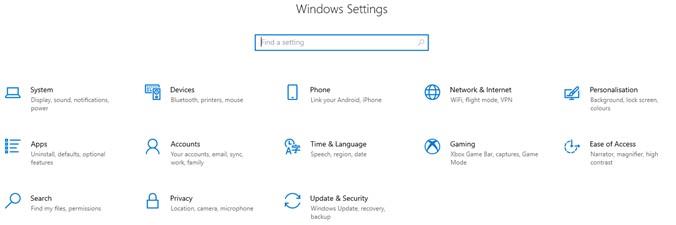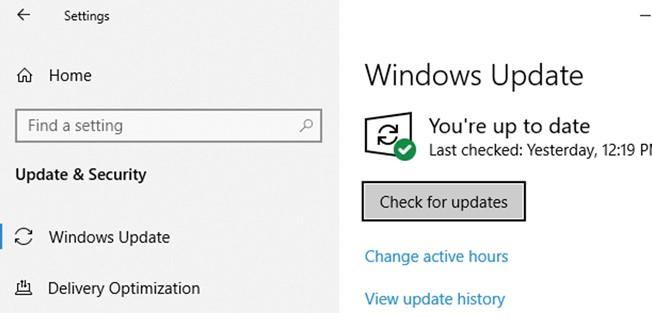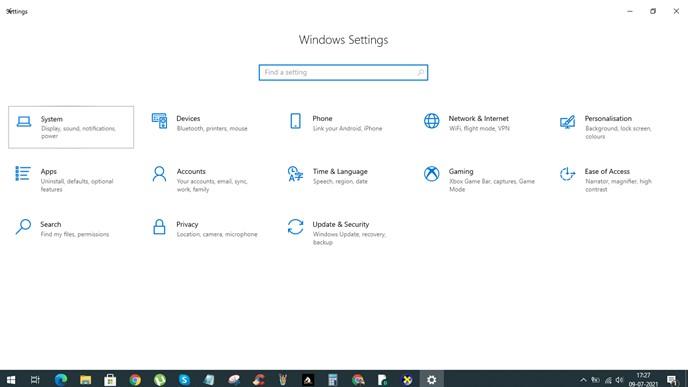Ja, spēlējot spēles, saskaraties ar DirectX problēmām, šis raksts ir tieši tas, ko meklējāt. DirectX ir Microsoft sistēmas failu kopums, kas palīdz lietotājiem spēlēt spēles un izmantot augstākās klases grafikas programmas izveidei un projektēšanai. Viena no visvairāk spēlētajām battle royale spēlēm ir Call of Duty Warzone, un spēlētāji bieži ir sūdzējušies par “DirectX spēles laikā radās neatgriezeniska kļūda”. Apskatīsim labākās metodes, ko varat izmantot, lai novērstu Warzone un citu spēļu DirectX problēmu.
Kā novērst DirectX radušos neatgriezenisku kļūdu operētājsistēmā Windows PC
Satura saraksts
Pirms pārejam pie problēmu novēršanas darbībām, ieteicams nodrošināt, lai spēles izstrādātāja publicētās minimālās aparatūras prasības atbilstu jūsu datora konfigurācijai. Ja jūsu sistēmas aparatūra ir zemāka par minimālo prasību, vispirms ir jāatjaunina aparatūra un pēc tam jāmēģina spēlēt.
1. metode: instalējiet jaunāko spēles ielāpu
Attēls: Steam
Visa programmatūra, tostarp lietotnes, spēles un OS, saņem atjauninājumus, lai labotu kļūdas un labotu anomālijas. Ja, spēlējot kādu spēli, rodas problēmas (ja ar aparatūru viss ir kārtībā), jums ir jāmeklē spēles atjauninājumi un jāinstalē jaunākais ielāps. Tas automātiski novērsīs lielāko daļu kļūdu un problēmu, tostarp “DirectX radās neatkopjama kļūda”. To var izdarīt, izmantojot Steam vai Epic Game Launcher, vai arī varat pārbaudīt oficiālajā vietnē atjauninātu izpildāmo failu.
2. metode: pārbaudiet, vai nav Windows atjauninājumu
Nākamā metode DirectX problēmu novēršanai Warzone vai jebkurā citā spēlē ir Windows atjauninājumu atjaunināšana. Tam nav nekāda izskaidrojuma, taču šī darbība darbojas kā šarms lielākajai daļai datoru un atrisina vairāk nekā vienu datora problēmu. Tālāk ir norādītas darbības, lai atjauninātu lielāko daļu Windows komponentu un datorā iegūtu jaunāko DirectX versiju.
1. darbība. Tastatūrā nospiediet Windows + I, lai atvērtu iestatījumu logu.
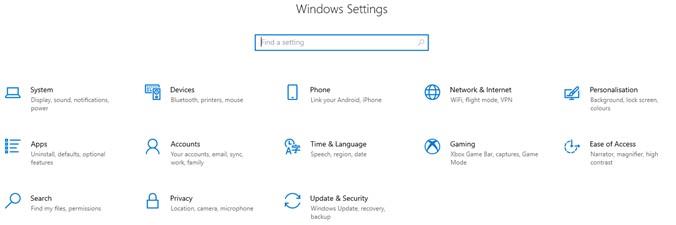
2. darbība: starp opcijām klausieties logā Iestatījumi, atrodiet un noklikšķiniet uz Atjaunināšana un drošība.
3. darbība: noklikšķiniet uz pogas Pārbaudīt atjauninājumus , lai sāktu Windows atjaunināšanas procesu, kurā tas izveido savienojumu ar Microsoft serveriem un lejupielādē/instalē jaunākos atjauninājumus, kas novērš lielāko daļu problēmu un kļūdu jūsu datorā.
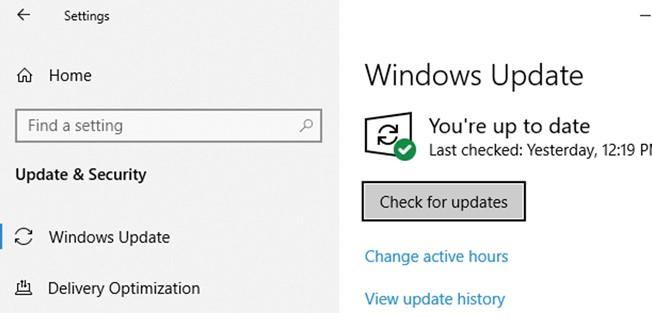
3. metode: mainiet displeja mērogošanas iestatījumus
Vēl viena iespēja, kā novērst DirectX problēmas Warzone un citās spēlēs, ir mainīt displeja mērogošanas iestatījumus. Tālāk ir norādītas darbības.
1. darbība: nospiediet Windows + I, lai atvērtu iestatījumus, un noklikšķiniet uz opcijas Sistēma .
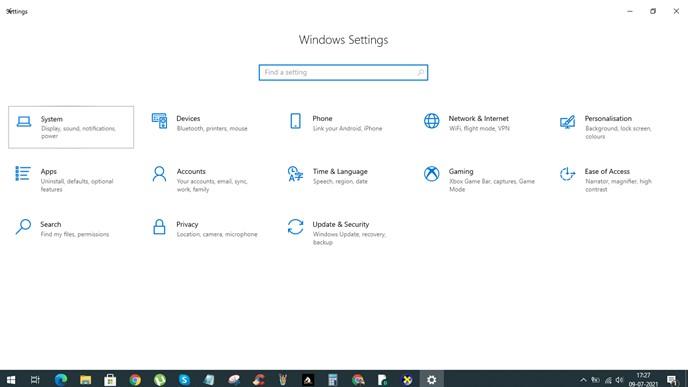
2. darbība. Kreisajā panelī noklikšķiniet uz Displejs un sadaļā Mērogs un izkārtojums nolaižamajā sarakstā izvēlieties 100% ieteicamo opciju.
3. darbība . Izmaiņas tiek lietotas automātiski. Izejiet no loga Iestatījumi un pārbaudiet, vai "DirectX radās neatgriezeniska kļūda" ir novērsta.
4. metode: atjauniniet DirectX
DirectX ir sistēmas failu kopums, un to var manuāli atjaunināt, ja nevēlaties tos atjaunināt, izmantojot laiku un joslas platumu patērējošo Windows atjauninājumu. Lai atrisinātu DirectX, jums jāveic šādas darbības:
1. darbība : pārbaudiet nepieciešamo DirectX versiju Steam vai Game oficiālajā vietnē.
Pirmais solis ir noteikt nepieciešamo spēles DirectX versiju, kuru vēlaties spēlēt, apmeklējot oficiālo vietni vai Steam. Varat arī mēģināt atrast šo informāciju Google.
2. darbība : pārbaudiet datorā instalēto DirectX versiju.
Nākamais solis ir noteikt jūsu sistēmā instalēto DirectX versiju un salīdzināt to ar jaunāko DirectX versiju, kas pieejama Microsoft vietnē. Tālāk ir norādītas darbības.
- Nospiediet Windows + R, lai atvērtu lodziņu RUN.
- Tekstlodziņā ierakstiet dxdiag, pēc tam nospiediet taustiņu Enter.
- Tiks atvērts DirectX diagnostikas rīka logs, kurā jums jānoklikšķina uz cilnes Sistēma.
- Šajā logā pārbaudiet datorā instalēto DirectX versiju.
3. darbība : lejupielādējiet un instalējiet datorā DirectX jaunāko versiju.
Ja Direct X versija, kas nepieciešama spēles spēlēšanai 1. darbībā, ir augstāka par to, ko norādījāt 2. darbībā, ir pienācis laiks atjaunināt DirectX uz jaunāko versiju.
DirectX galvenokārt ir pieejams, izmantojot Windows atjauninājumus, taču varat arī lejupielādēt iestatīšanu no Microsoft oficiālās saites . Plašāku informāciju par Direct X var iegūt Microsoft vietnē.
Pēdējais vārds DirectX labošanai Windows datorā radās neatgriezeniska kļūda
Tas noslēdz rezolūcijas, kas var atrisināt “DirectX radās neatgriezeniska kļūda” un ļauj spēlētājiem turpināt spēļu pieredzi bez papildu trūkumiem un kļūmēm. Lielākā daļa lietotāju spēļu forumos ir ziņojuši, ka DirectX problēma Warzone un citas spēles tika atrisinātas, atjauninot DirectX uz jaunāko versiju, izmantojot Windows atjauninājumus. Sekojiet mums sociālajos medijos – Facebook , Instagram un YouTube .